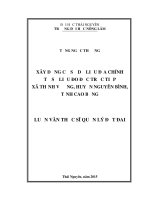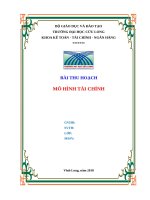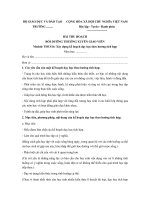Bài tiểu luận Bản đồ địa chính - xây dựng bản đồ địa chính từ số liệu đo đạc trực tiếp
Bạn đang xem bản rút gọn của tài liệu. Xem và tải ngay bản đầy đủ của tài liệu tại đây (2.71 MB, 23 trang )
LỜI MỞ ĐẦU
Trong những năm trước đây công tác quản lý đất đai và xây dựng bản đồ ở
nước ta gặp rất nhiều khó khăn. Hầu hết các loại bản đồ, sổ sách, hồ sơ đều được
lưu trữ trên giấy và đã q cũ, thơng tin ít được cập nhật làm cho công tác quản lý
đất đai gặp rất nhiều khó khăn. Nhưng trong những năm gần đây cơng tác quản lý
đất đai và xây dựng bản đồ đã đạt được những bước tiến đáng kể làm cho công tác
quản lý thuận tiện hơn nhiều đó là nhờ việc áp dụng một loạt các phần mềm hỗ trợ
như: GIS, Famis, Acrview,…. mà đặc biệt là MicroSation. Nhờ áp dụng phần mền
này mà các thông tin đều được lưu trữ trong máy tính và được cập nhật thường
xuyên. Giúp cho việc tra cứu thơng tin nhanh nhất và chính xác nhất.
MicroStation là một công cụ thực sự hiệu quả trong quá trình xây dựng cơ sở dữ
liệu đất đai và tạo ra một môi trường mới, hiện đại cho các hoạt động của công tác
quản lý đất đai.
Xây dựng bản đồ địa chính từ số liệu đo đạc trực tiếp
1. Tạo file *dgn mang tên của sinh viên
Khởi động phần mềm Microstation : Kích vào biểu tượng Start => All
Program => MicroStation SE
Hoặc ta có thể kích đúp vào biểu tượng
ở ngồi màn hình Desktop.
Khi đó sẽ xuất hiện giao diện của Micro với Hộp thoại MicroStation
Manager
File dữ liệu của MicroStation gọi là Design file. MicroStation chỉ cho
phép người sử dụng mở và làm việc với một Design file tại một thời điểm; file này
được gọi là Active Design file. Tuy nhiên, chúng ta có thể xem nội dung của các
Design file khác bằng cách tác động đến các file đó dưới dạng các file tham khảo
(Reference file).
Một Design file trong MicroStation được tạo bằng cách copy một file
chuẩn gọi là Seed file.
Chọn Seed file bằng cách bấm vào nút Selec từ đó xuất hiện hộp thoại
Select Seed File
Để tạo file Design từ hộp thoại Microstation Manager
Chọn ổ Lưu “ Driver ( C , D ,E)”
Tạo một ổ mới bằng cách vào directory > new > ghi tên
Tiếp theo : chọn thư mục vừa tạo “phuongthao” rồi tạo file design bằng cách vào
File > New
Chọn đường dẫn đến seed file
Ở hộp thoại Creat design file chọn select rồi chọn seed vn_bd.dgn ( với đường
dẫn Select => win32app => ustation => wsmod => default => seed =>
vn_bd.dgn)
sau đó nhấn OK đánh tên file “phuongthao” rồi OK để kết thúc ( lưu ý style chọn
command window )
Nhấn OK xuất hiện giao diện Micro Station
+ Xử lý số liệu chuyển từ excel về dạng .txt để chuyển lên famis. Sau khi chuyển
ta được:
2. Chuyển tọa độ vào microstation bằng phần mềm famis:
Load phần mềm famis: chọn cở sở dữ liệu trị đo
+ Sau đó tìm đường dẫn đến file tọa độ đã chuyển về định dạng .txt => OK
+ Fit View ta sẽ thấy các điểm tọa độ đã được đưa lên như dưới
+ Chọn lớp số hóa thửa đất: famis => kết nối cơ sở dữ liệu
+ Dùng công cụ Place Line để tiến hành bắt Snap và nối các điểm. Một số thửa
như hình dưới:
+ Xây dựng các đối tượng đồ họa dạng text
3. Tạo vùng cho các đối tượng:
3.1 Tự động tìm sửa lỗi: sử dụng phần mềm MRF CLEAN:
Khởi động Famis và kết nối cơ sở dữ liệu
Thực hiện lệnh: cơ sở dự liệu bản đồ/tự động tìm, sửa lỗi (CLEAN)
Xuất hiện hộp thoại MRF Clean.
Nhấn chọn mục Parameters xuất hiện hộp thoại MRF Parameters
Nhấn chọn mục Tolerance xuất hiện hộp thoại MRF Clean Setup
Tolerances
Kích vào dịng chứa lớp thơng tin cần kiểm tra lỗi ở phía dưới sau đó
đánh sai số cần kiểm tra vào mục Tolerance và bấm phím Set để chấp nhận
cài đặt.
Quay trở lại hộp thoại MRF Clean và Nhấn Clean để hoàn thành
Xuất hiện hộp thoại Alert=> OK
Sửa lỗi FLAG
Tiếp tục Vào cơ sở dữ liệu=> Tạo Topology=> Sửa Lỗi (FLAG)
Từ thanh menu của Famis vào cơ sở dữ liệu bản đồ,vào quản lý bản đồ,vào kết nối
với cơ sở dữ liệu →Tạo topology →sửa lỗi (Flag)→ xuất hiện ht MRF flag.
Dùng chức năng Zoom in và Zoom out để phóng to hay thu nhỏ
Chon Del Flag đẻ xóa một cờ lỗi hoặc Del All Flag để xóa hết cờ lỗi.
Tạo Tâm Thửa
+ Kết nối với cơ sở dữ liệu
+ Xuất hiện bảng
+ Chọn “tạo vùng “
Kết quả
Đánh số thửa tự động
Chọn
3.2 Gán thông tin cho thửa đất
Bảng thông tin về thửa đã được gán thông tin
4. Vẽ nhãn thửa
Xuất hiện
+ Nhấn vào “ vẽ nhãn” và kết quả
5. Tạo Khung bản đồ
+ Xuất hiện bảng
+ Sau đó điền đầy đủ thơng tin vào bảng:
+ Ta được bản đồ hoàn chỉnh sau khi sửa các thơng tin
6. Tạo các loại hồ sơ địa chính:
Tạo hồ sơ kỹ thuật
Vào cơ sở dữ liệu bản đồ=> bản đồ địa chính=> tạo hồ sơ kỹ thuật thửa đất
Điền thơng tin vào hồ sơ thửa đất
Chọn thửa đất=> kích chuột vào tâm thửa=> kết quả
Lập biên bản hiện trạng
Điền thông tin , kết quả
Tạo giấy chứng nhận quyền sử dụng đất
+ Điền thông tin vào GCN2004:
Xuất hiện bảng điền thông tin ta được kết quả
Tạo trích lục:
Tương tự thơng tin như các loại hồ sơ trên, kết quả ta được:
7. Cách in bản đồ
Vào File=> print/plot
Xuất hiện hộp thoại để Chọn khổ giấy A4
Chọn Properties để chọn khổ giấy nằm ngang (hay dọc)
Chọn Setup=> Layout
Xuất hiện hộp thoại
Chọn plot=> để in ra
KẾT LUẬN
Phần mềm MicroStation là phần mềm chuyên dùng cho việc biên tập, thành
lập bản đồ số và công tác quản lý đất đai. Với những tính năng ưu việt của mình nó
giúp cho cơng tác quản lý địa chính được thuận lợi hơn từ việc thành lập ra các bản
đồ số có độ chính xác cao và các thơng tin được lưu trữ và cập nhật rất thuận lợi
cho việc tra cứu. Ngồi ra phần mền này cịn giúp chúng ta rút ngắn thời gian
thành lập, xây dựng bản đồ, tiết kiệm được chi phí trong cơng tác quản lý địa chính,
nâng cao được hiệu quả sử dụng đất đai ở các cấp.
Bài báo cáo cịn nhiều thiếu sót. Em rất mong nhận được ý kiến của thầy để bài báo
cáo được hoàn thiện hơn.
Em xin chân thành cảm ơn thầy !